個人所有デバイスのプロファイル
免責事項: 個人所有のデバイスを BYOD (Bring Your Own Device) プログラムに登録する Apple が推奨する方法として、ユーザ登録では、個人のデバイスプロファイルを置き換えます。個人のデバイスプロファイルは、将来のリリースで廃止される予定です。個人のデバイスプロファイルを使用して登録されたデバイスを引き続き管理できますが、Jamf Pro にまだ登録されていない個人のデバイスは、ユーザ登録を使用して登録する必要があります。個人のデバイスプロファイルからユーザ登録へ移行する方法の詳細については、テクニカル資料「Building a BYOD Program with User Enrollment and Jamf Pro (ユーザ登録と Jamf Pro で BYOD プログラムを構築)」を参照してください。
個人所有デバイスのプロファイルは、User-initiated enrollment 経由で、Jamf Pro の個人所有 iOS デバイスの登録に使用されます。個人所有デバイスのプロファイルは、設定定義やマネージド App 配布といった、個人所有 iOS デバイスの管理タスクの実行にも使用されます。
Jamf Pro の Site ごとに、個人所有デバイスのプロファイルを作成し、さらに full Jamf Pro (すべてのJamf Pro) にプロファイルを作成できます。個人所有デバイスのプロファイルは、一般 Payload でプロファイルが有効になっている場合、登録およびデバイス管理のみに使用されます。
個人所有デバイスのプロファイルは、モバイルデバイスユーザがアクセスしている Site に基づいているデバイスの登録および管理に使用されます。Site へのアクセスは、User-initiated enrollment 中に入力された LDAP ディレクトリアカウントもしくは Jamf Pro ユーザアカウントの認証情報によって決定されます。LDAP ユーザグループが登録中にアクセスできるサイトの指定については、User-Initiated Enrollment の設定 を参照してください。
プロファイルが Site で有効になっている場合、プロファイルは、デバイス登録と Site へのデバイス追加に使用されます。プロファイルが Site で有効になっていない場合、もしくは Jamf Pro に追加されていない場合、full Jamf Pro (すべてのJamf Pro) のプロファイルはそれが有効な場合に使用されます。
注: 個人所有デバイスが属する Site を変更すると、それらのデバイスの管理タスクを実行するために使用される個人所有デバイスのプロファイルが自動的に変更されます。プロファイルが新しい Site で有効になっていない場合、デバイスは Jamf Pro によって引き続き管理されますが、以前のプロファイルで定義されていたすべての設定と App は削除されます。
個人所有デバイスのプロファイル Payload
個人所有デバイスのプロファイルを使用して構成できる Payload と設定は、機関所有モバイルデバイスで使用できる iOS 構成プロファイル Payload と設定のサブセットを意味します。
個人所有デバイスのプロファイルを作成する前に、構成プロファイルの payload や設定の基本知識、およびそれらがモバイルデバイスへ与える影響を学びます。それぞれの payload や設定の詳細については、以下の Apple iOS Deployment reference 関連資料を参照してください。
https://support.apple.com/guide/deployment-reference-ios/welcome/web
個人所有 iOS デバイスへのマネージド App 配布
個人所有デバイスのプロファイルを作成/編集する場合は、個人所有 iOS デバイスへ配布する、マネージド In-house app と App Store app を指定できます。利用可能な app は、プロファイルが割り当てられている site に追加されており、またすべての Jamf Pro に追加されているすべてのマネージド app を含んでいます。
個人所有 iOS デバイスへのマネージド App が配布された場合は、個人所有デバイスのプロファイルは、自動的に設定を適用して次のことを行います:
-
自動インストール/ユーザプロンプトによるインストールの配布方法を使用して app 配布
-
MDM プロファイルの削除時に App を削除
-
App データのバックアップ防止
-
マネージト外の app で、マネージド app から書類を開くことを防ぐ
配布用のマネージド app が選択されている場合は、マネージド外の app を複製してそれをマネージドにするオプションがあります。Jamf Pro に管理されたバージョンの app が追加され、 オリジナルの app はマネージド外のままとなります。
注: Jamf Proですべての App は管理できません。App を管理できるかどうかを決定する要因については、マネージド app の確認を参照してください。
個人所有デバイスの登録
個人所有デバイスは、User-Initiated Enrollment 経由でのみ登録できます。User-Initiated Enrollment ポータルへユーザを誘導するため、現環境に最適な方法で登録 URL をユーザへ提供します。登録 URL はJamf Pro サーバの URL の最後に「/enroll」を加えたものです。
注: モバイルデバイスの登録通知 (招待) は、個人所有デバイスへは送信できません。これらのユーザには、別の方法で登録 URL を送信します。
要件
個人所有デバイスのプロファイルを作成するには、個人所有 iOS デバイスの User-Initiated Enrollment を許可するように、設定を構成する必要があります。詳しくは、User-Initiated Enrollment の設定 を参照してください。
個人所有 iOS デバイスの登録および管理には、Jamf Pro のプッシュ証明書が必要です。詳しくは、プッシュ証明書 を参照してください。
注: マネージド app を個人所有 iOS デバイスに配布するには、デバイスにマネージド app をサポートする MDM プロファイルが必要です。詳しくは、マネージド App の要件を参照のこと。
個人所有デバイスのプロファイルを作成
プロファイルが割り当てられていない利用可能な Site (またはすべての Jamf Pro) がある場合は、個人所有デバイスのプロファイルのみ作成できます。
-
Jamf Pro にログインします。
-
ページトップの Devices (デバイス) をクリックします。
-
Personal Device Profiles (個人所有デバイスのプロファイル) をクリックします。
-
New (新規)
 をクリックします。
をクリックします。 注: Jamf Pro の Site ごとに、一つの個人所有デバイスのプロファイルしか作成されません。すべての Site (またはすべての Jamf Pro) にすでに割り当てられている個人所有デバイスのプロファイルがある場合、新しく作成することはできません。
-
一般 Payload を使用し、表示名やプロファイルを割り当てる Site といった、基本設定を実行します。
注: サイトアクセスのみの場合、プロファイルは自動的に該当する Site に割り当てられ、Site ポップアップメニューは表示されません。
個人所有デバイスのプロファイルを有効にするには、Enable personal device profile (個人所有デバイスプロファイルを有効にする)、のチェックボックスを選択します。
-
(オプション) パスコードの payload を使用し、パスコードポリシーを構成します。
-
(オプション) Wi-Fi payload を使用して、必要な認証情報を含む、デバイスによるワイヤレスネットワークへの接続を構成します。
WI-FI payload を設定する方法の詳細については、iOS デバイスの Wi-Fi 構成および tvOS デバイスの Wi-Fi 構成 Jamf Pro のベストプラクティスワークフローを参照してください。 -
(オプション) VPN payload を使用して、必要な認証情報を含む、デバイスによる VPN 経由でのワイヤレスネットワークへの接続を構成します。
-
(オプション) Exchange ActiveSync payload を使用して、Exchange サーバへの接続の設定を定義します。
-
(オプション) メール payload を使用して、POP または IMAP アカウントへの接続の設定を定義します。
-
(オプション) カレンダー payload を使用して、CalDAV サーバへの構成アクセスの設定を定義します。
-
(オプション) 連絡先 payload を使用して、CardDAV サーバへの構成アクセスの設定を定義します。
-
(オプション) 購読カレンダー payload を使用して、カレンダー講読の設定を定義します。
-
(オプション) 証明書 payload を使用して、ネットワークへのデバイスアクセスを認証するためにデバイスにインストールする X.509 証明書 (.cer、.p12など) を指定します。
-
(オプション) Apps payload を選択して、次のいずれかを実行します。
-
プロファイルが割り当てられている Site (またはすべての Jamf Pro) に追加された個人所有 iOS デバイスにマネージド app を配布するには、App 名の横にある 「Install」 (インストール) をクリックします。(すべてのマネージド app を配布するには、「Install All」(すべてインストール) をクリックします。)
-
以前配布されたマネージド app をデバイスから削除するには、app 名の横にある 「Remove」 (削除) をクリックします。(このプロファイルで以前配布されたすべてのマネージド app を削除するには、「Remove All」 (すべて削除) をクリックします。)
-
マネージド外 app を複製してJamf Proに管理されたバージョンを追加するには、マネージド外 app 名をクリックし、「Clone App」 (App 複製) と 「Make Managed」 (管理する) クリックします。App の管理バージョンが Jamf Pro に追加され、インストール可能になります。
-
-
(オプション) ユーザが複数の Site にアクセスできる複数の LDAP ユーザグループに所属している場合、User-initiated enrollment 使用中に表示されるメッセージを追加するには、次の事を行います。
-
Messaging (メッセージング) タブをクリックし、Add (追加)
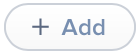 をクリックします。
をクリックします。 -
Language (言語) ポップアップメニューから言語を選択します。
-
Pane の設定を使用して、Site/プロファイル表示名、およびプロファイルに含まれる設定を説明するテキストを指定します。iOS デバイスの説明の中で、プロファイルに含まれるすべてのマネージド app をリスト表示することもできます。
-
Done (完了) をクリックします。
-
他の言語でも、このプロセスを必要に応じて繰り返します。
-
-
Save (保存)
 をクリックします。
をクリックします。
プロファイルが一般 Payload で有効になっている場合は、ユーザが LDAP ディレクトリアカウント、もしくは Site (またはすべてのJamf Pro) にアクセスできる Jamf Pro ユーザアカウントの認証情報を入力すると、Jamf Pro で個人所有デバイスを登録するために使用されます。
個人所有デバイスのプロファイルを複製/編集/削除
個人所有デバイスのプロファイルを複製、編集、削除する場合は、次の点を考慮してください。
-
Cloning—プロファイルが割り当てられていない利用可能な Site (またはすべての Jamf Pro)がある場合は、個人所有デバイスのプロファイルのみ複製できます。
-
Editing—個人所有デバイスのプロファイルを編集して保存すると、そのプロファイルが割り当てられている Site (またはすべての Jamf Pro)に属する個人所有デバイスに自動 的に再配布されます。
有効なプロファイルを編集する際、プロファイルの一般 Payload の 「Enable personal device profile」 (個人所有デバイスのプロファイルを有効にする) チェックボックスをオフにすると、プロファイルが割り当てられている Site に属するすべての個人所有デバイスは引き続き Jamf Pro によって管理されますが、 以前のプロファイルで定義されていたすべての設定と App は削除されます。 -
削除 - 個人所有デバイスのプロファイルが削除された際、プロファイルが割り当てられている Site に属しているすべての個人所有デバイスは、すべての Jamf Pro のプロファイルが有効になっている場合、すべての Jamf Pro に割り当てられたプロファイルを使用するように自動的に変更されます。すべての Jamf Pro に有効なプロファイルが存在しない場合、またはすべての Jamf Pro に割り当てられたプロファイルを削除している場合、該当するデバイスは Jamf Pro によって引き続き管理されますが、以前のプロファイルで定義されていたすべての設定と App は削除されます。
注: 個人所有デバイスのプロファイルは、割り当てられた Site が Jamf Pro から削除されると自動的に削除されます。
関連情報
本ガイドの以下のセクションに関連情報が記載されています。
-
Site
サイトの説明と Jamf Pro への追加方法 -
User-Initiated Enrollment の設定
User-Initiated Enrollment の設定を学びます。 -
モバイルデバイスの User-Initiated Enrollment
ユーザが登録ポータルに in to (ログインする) ことによって、モバイルデバイスを登録する方法を確認します。 -
モバイルデバイスの User-Initiated Enrollment エクスペリエンス
ユーザによるモバイルデバイス登録のステップを学びます。 -
モバイルデバイス管理の機能
個人所有モバイルデバイスで使用可能な管理機能について学びます。